Как восстановить доступ к жесткому диску, исправить ошибку невозможности открыть жесткий диск

В этой статье мы расскажем, как восстановить доступ к жёсткому диску в случае его сбоя. Давайте пойдём дальше!
Компания Microsoft полностью изменила внешний вид и функциональность Windows в Windows 11, и большинство старых приемов работы с реестром больше не позволяют отменить эти изменения. Вот почему многие люди используют Start11, чтобы сделать Windows 11 такой, какой они хотят. Если вам не нравится внешний вид по умолчанию, пришло время добавить что-то свое.
Оглавление
Инструмент Start11 , используемый для настройки Windows 11 , предлагает бесплатную пробную версию, а затем за него взимается единовременная плата в размере 9,99 долларов США. Если вы хотите использовать приложение на нескольких устройствах, есть тарифный план для нескольких устройств. Самое приятное то, что бесплатная пробная версия действует в течение 1 месяца, так что вы можете опробовать ее и решить, стоит ли она своих денег, исходя из понравившихся вам функций.
Вам следует начать с бесплатной пробной версии. Для этого зайдите на сайт Stardock, скачайте Start11 и запустите установку. После установки активируйте пробную версию и можете приступать к настройке Windows.
Меню «Пуск» в Windows 11 было полностью переработано. В Windows 10 он выровнен по левому краю, на нем закреплены приложения и недавно открытые файлы, включая живые плитки. Новый дизайн теперь центрирован и лишен функции живых плиток. Многим больше нравился старый интерфейс, поэтому они вернулись к стилю Windows 10.
Чтобы настроить меню «Пуск» с помощью Start11, выполните следующие действия:
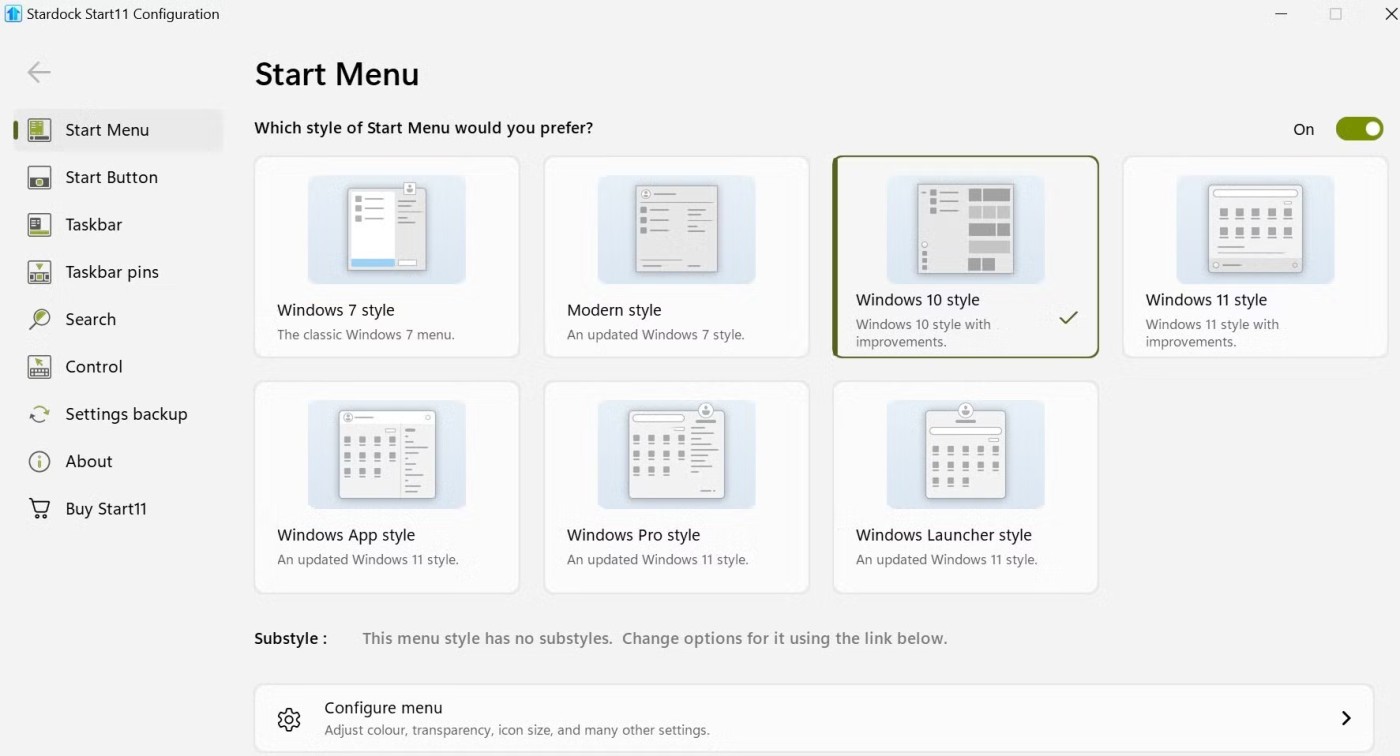
Теперь нажмите кнопку «Пуск» , чтобы увидеть изменения в реальном времени. Вы также можете изучить другие стили меню «Пуск» и использовать их, если захотите. Нажав на меню «Настроить» в нижней части экрана, вы также можете настроить интерфейс, изменив цвета, прозрачность, размер значков и другие параметры.
Start11 также позволяет настраивать кнопку «Пуск», что по умолчанию недоступно в Windows. Вы можете выбрать одну из иконок в приложении или загрузить свою собственную, нажав кнопку «Выбрать изображение» . Приложение автоматически изменит размер значков в соответствии с вашей версией Windows, и вы даже сможете загружать изображения из онлайн-галереи.
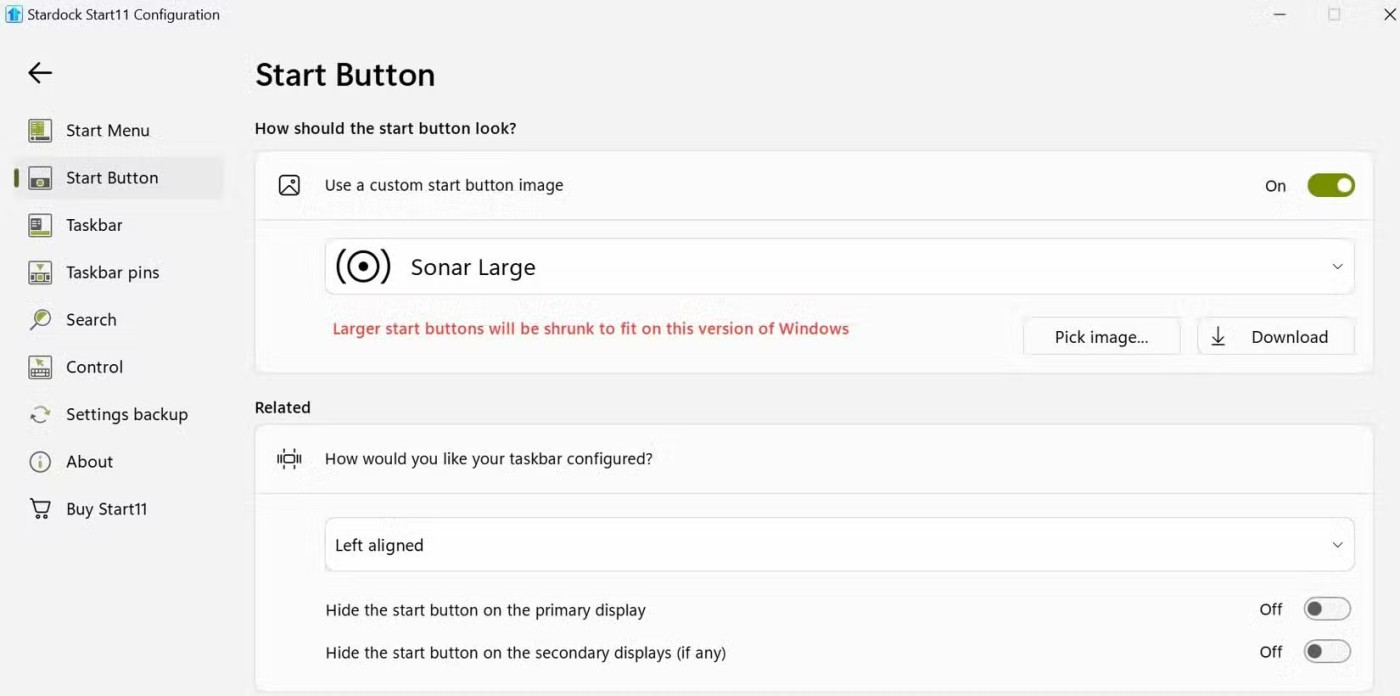
Вы также можете настроить выравнивание панели задач с помощью связанных настроек , которые можно найти здесь. Если вы не изменили расположение этой кнопки по умолчанию при настройке Start11, вы можете сделать это сейчас. Откройте раскрывающееся меню и выберите предпочтительное расположение панели задач.
Start11 предлагает широкий спектр возможностей настройки панели задач Windows. Вы можете перемещать и изменять размер панели задач, менять ее цвет, настраивать прозрачность, отображать секунды на часах панели задач и даже применять пользовательские текстуры для придания ей уникального вида. Вы также можете добавить закругленные углы на панель задач и настроить параметры, связанные с этой функцией, для дальнейшей настройки.
Это приложение также предлагает функцию автоматической настройки. Чтобы включить эту функцию, включите переключатель рядом с пунктом Разрешить Start11 улучшать панель задач и нажмите Настроить расширенную панель задач , чтобы получить доступ к дополнительным настройкам.
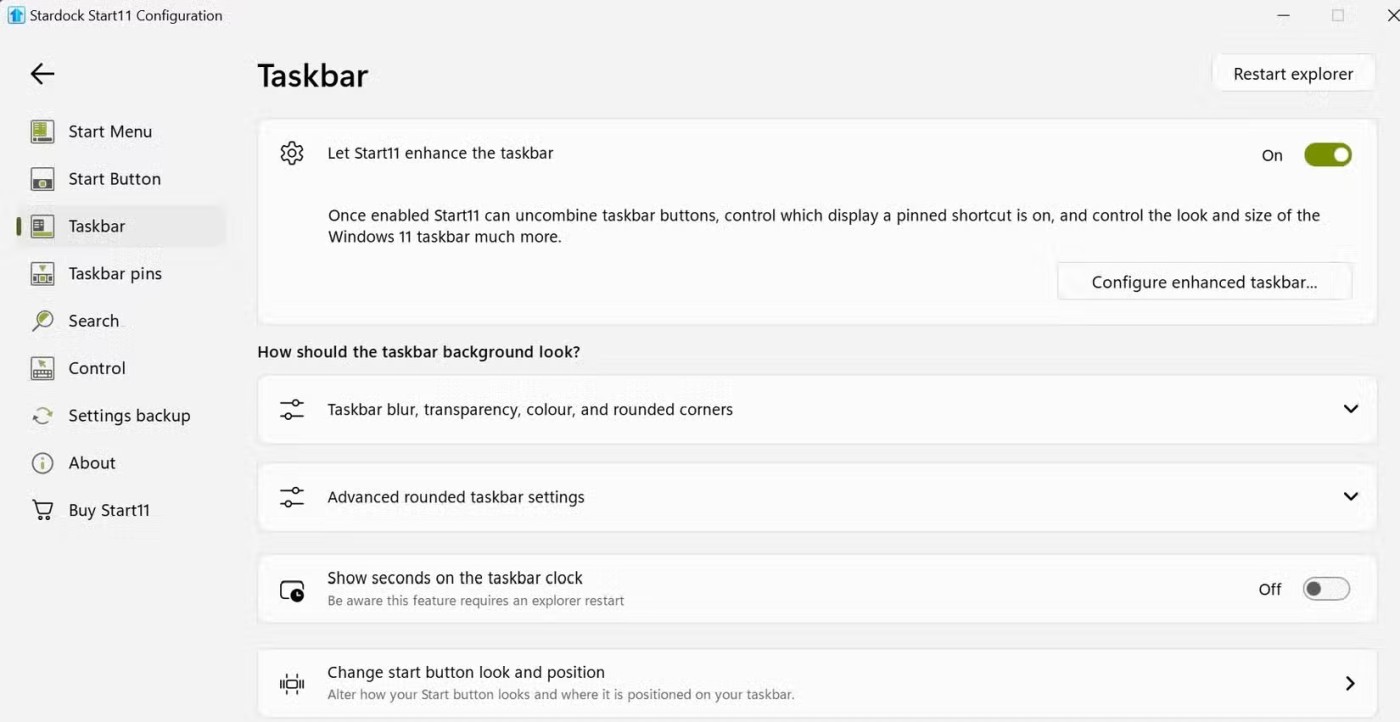
Здесь вы можете настроить внешний вид кнопок панели задач, управлять их комбинированием и многое другое. Чтобы изменения вступили в силу, вам придется перезапустить проводник Windows .
Самая полезная функция Start11 — возможность закреплять документы и папки на панели задач. Хотя Windows предлагает альтернативные варианты, Start11 значительно упрощает этот процесс. Вы можете закрепить отдельные документы, целые папки или даже всплывающее меню папок, которое обеспечивает быстрый доступ к подпапкам.
Эта функция позволяет открывать важные файлы и папки всего одним щелчком мыши. Вот как можно использовать эту функцию:
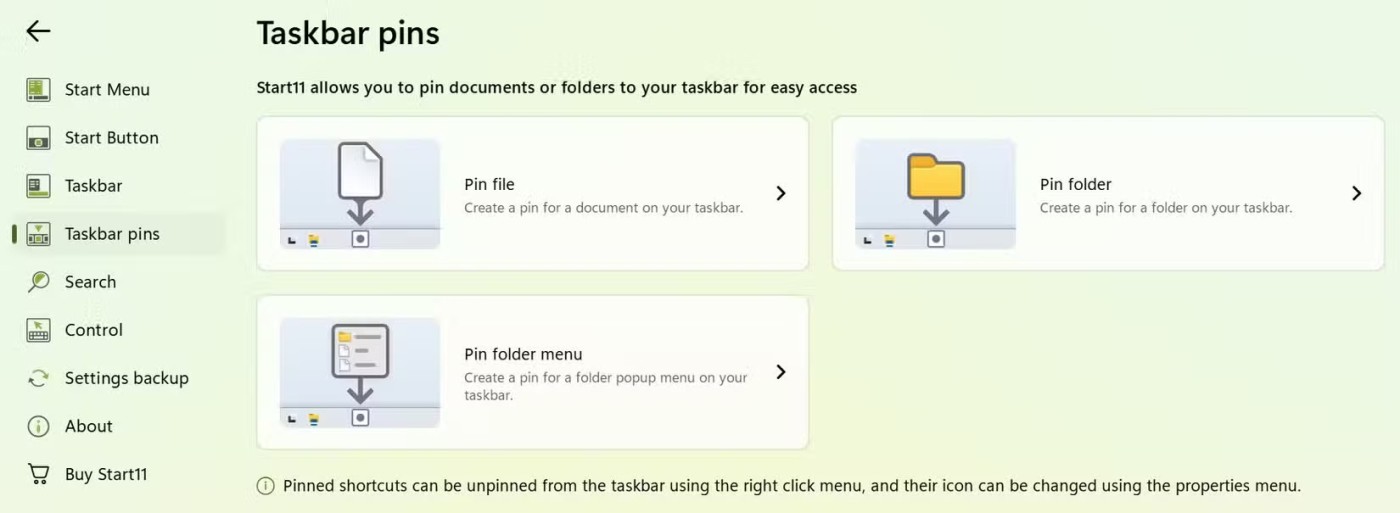
Start11 также включает в себя ряд параметров управления, которые позволяют настраивать работу кнопки «Пуск» и клавиши Windows. Например, вы можете выбрать, что произойдет при нажатии кнопки «Пуск» или клавиши Windows. Кроме того, вы можете настроить меню Windows так, чтобы оно появлялось при нажатии Ctrl и кнопки « Пуск» или при нажатии правой клавиши Windows .
Также имеются отдельные параметры для управления тем, что происходит при нажатии клавиши Windows в полноэкранном приложении, а также тем, появляется ли меню Windows при нажатии правой клавиши Windows.
Чтобы настроить эти параметры, выполните следующие действия:
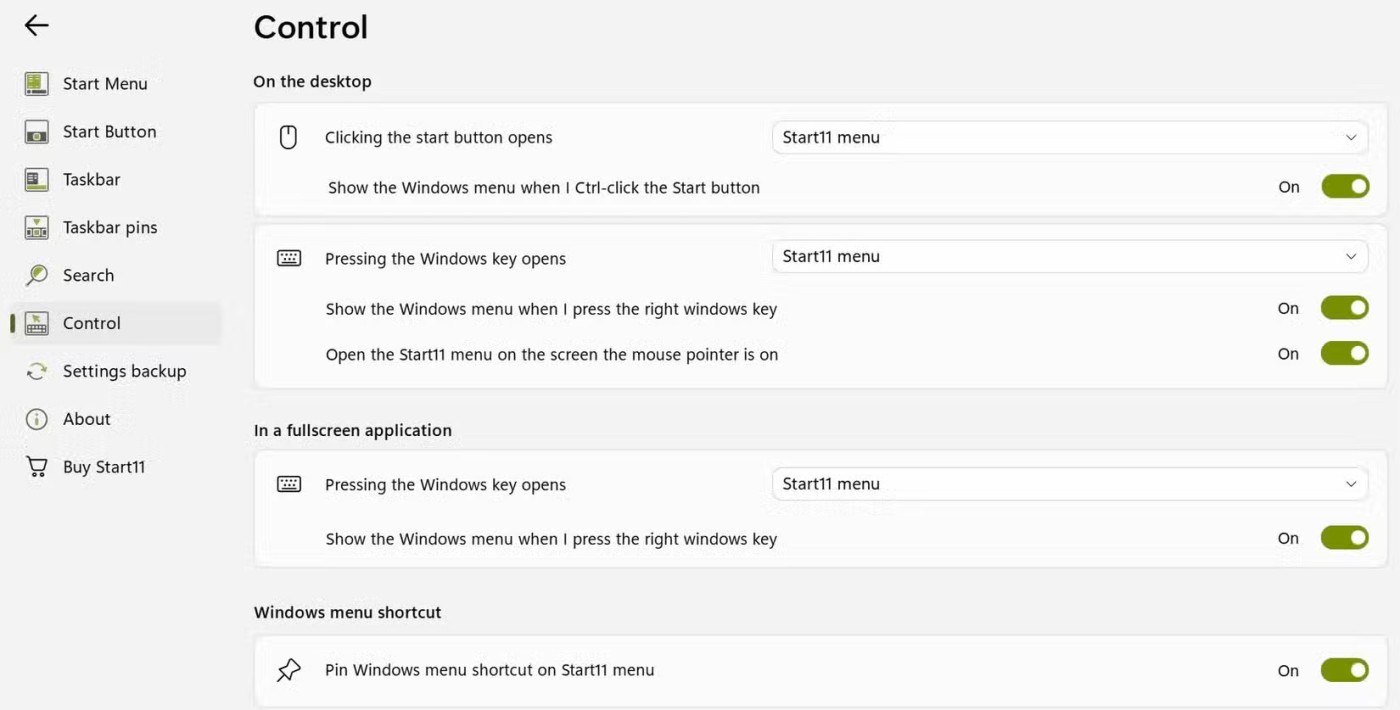
Start11 также позволяет заменить стандартный поиск Windows на собственную функцию поиска. Эта функция имеет дополнительные возможности, которых нет в оригинальном поиске Windows. Эта функция позволяет фильтровать результаты по типу элемента, искать текст в файлах и даже отображать открытые вкладки Microsoft Edge в результатах поиска.
Чтобы применить эти изменения, перейдите на вкладку «Поиск» слева и включите переключатель рядом с пунктом « Использовать поиск Start11» в меню «Пуск» Start11 . Отсюда вы можете включить или отключить любые функции, которые хотите использовать или игнорировать. Например, вы можете включить опцию поиска по содержимому и имени файла, чтобы найти определенный текст в документе.
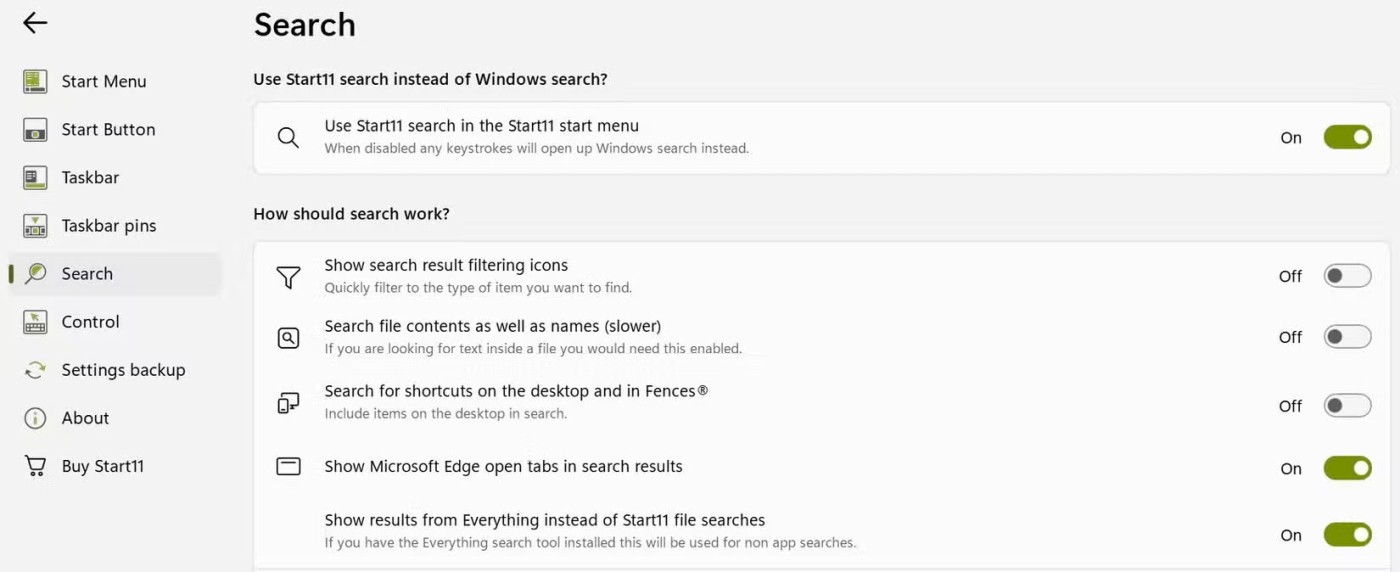
Если вы хотите сохранить конфиденциальность своей истории поиска, нажмите кнопку «Очистить историю поиска», чтобы очистить ее, и все готово.
После настройки приложения Start11 следует сделать резервную копию своих настроек, экспортировав их в файл и сохранив локально. Это позволяет восстановить ваши предпочтения в случае сброса настроек или переустановки Windows. Эта функция также полезна, если вы уже настроили Start11 на одном компьютере и хотите воспроизвести ту же конфигурацию на другом устройстве.
Вот как можно сделать резервную копию настроек Start11:

Чтобы восстановить настройки позже, нажмите «Восстановить настройки» , выберите файл резервной копии, и ваши настройки Start11 будут восстановлены без необходимости перенастраивать все с нуля. Если вы хотите отменить все изменения, нажмите «Сбросить настройки» , чтобы вернуться к конфигурации по умолчанию.
Вот как Start11 помогает настраивать интерфейс Windows 11! Попробуйте пробную версию, и если она окажется вам полезной, вы можете внести единовременную плату, чтобы продолжить использование Start 11.
В этой статье мы расскажем, как восстановить доступ к жёсткому диску в случае его сбоя. Давайте пойдём дальше!
На первый взгляд AirPods выглядят как любые другие беспроводные наушники. Но всё изменилось, когда были обнаружены несколько малоизвестных особенностей.
Apple представила iOS 26 — крупное обновление с совершенно новым дизайном «матовое стекло», более интеллектуальным интерфейсом и улучшениями в знакомых приложениях.
Студентам нужен определённый тип ноутбука для учёбы. Он должен быть не только достаточно мощным для успешной работы на выбранной специальности, но и достаточно компактным и лёгким, чтобы его можно было носить с собой весь день.
Добавить принтер в Windows 10 просто, хотя процесс для проводных устройств будет отличаться от процесса для беспроводных устройств.
Как вы знаете, оперативная память (ОЗУ) — очень важный компонент компьютера, выполняющий функцию памяти для обработки данных и определяющий скорость работы ноутбука или ПК. В статье ниже WebTech360 расскажет вам о нескольких способах проверки оперативной памяти на наличие ошибок с помощью программного обеспечения в Windows.
Умные телевизоры действительно покорили мир. Благодаря множеству замечательных функций и возможности подключения к Интернету технологии изменили то, как мы смотрим телевизор.
Холодильники — привычные бытовые приборы. Холодильники обычно имеют 2 отделения: холодильное отделение просторное и имеет подсветку, которая автоматически включается каждый раз, когда пользователь ее открывает, а морозильное отделение узкое и не имеет подсветки.
На сети Wi-Fi влияют многие факторы, помимо маршрутизаторов, пропускной способности и помех, но есть несколько разумных способов улучшить работу вашей сети.
Если вы хотите вернуться к стабильной версии iOS 16 на своем телефоне, вот базовое руководство по удалению iOS 17 и понижению версии с iOS 17 до 16.
Йогурт — замечательная еда. Полезно ли есть йогурт каждый день? Как изменится ваше тело, если вы будете есть йогурт каждый день? Давайте узнаем вместе!
В этой статье рассматриваются наиболее питательные виды риса и способы максимально увеличить пользу для здоровья любого выбранного вами вида риса.
Установление режима сна и отхода ко сну, смена будильника и корректировка рациона питания — вот некоторые из мер, которые помогут вам лучше спать и вовремя просыпаться по утрам.
Арендуйте, пожалуйста! Landlord Sim — мобильная игра-симулятор для iOS и Android. Вы будете играть за владельца жилого комплекса и начнете сдавать квартиры в аренду, чтобы улучшить интерьер своих апартаментов и подготовить их к приему арендаторов.
Получите игровой код Bathroom Tower Defense Roblox и обменяйте его на потрясающие награды. Они помогут вам улучшить или разблокировать башни с более высоким уроном.













